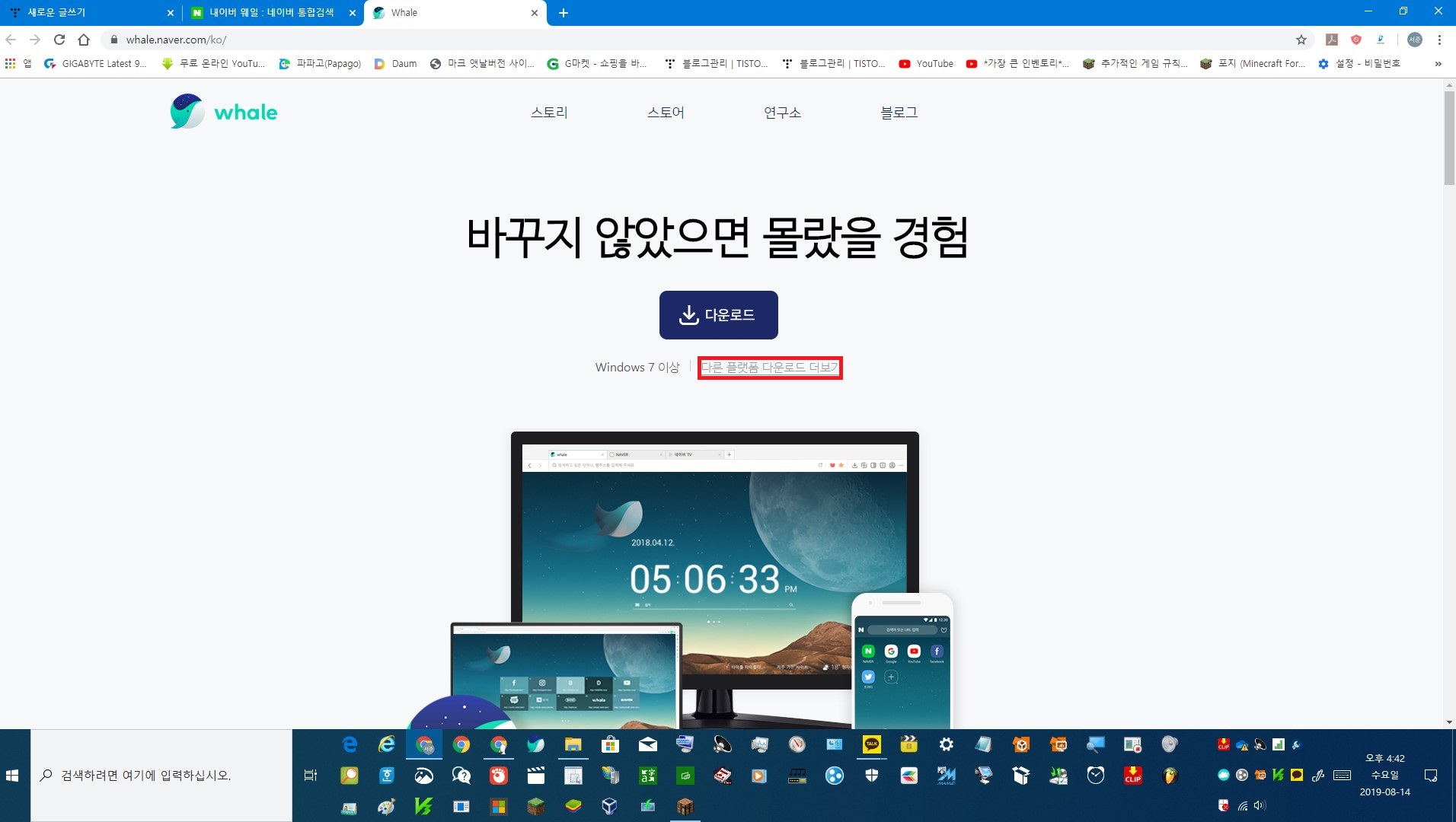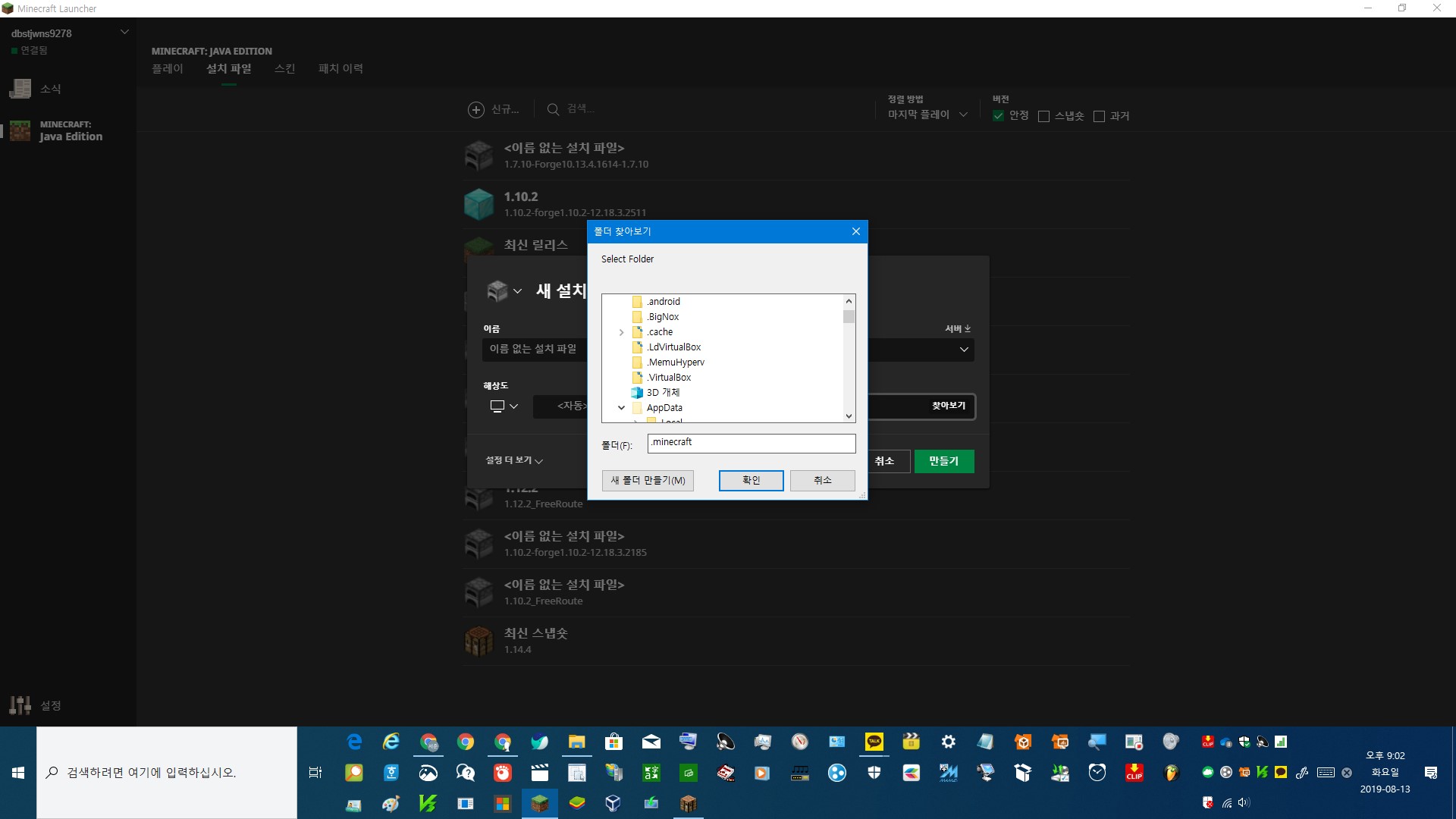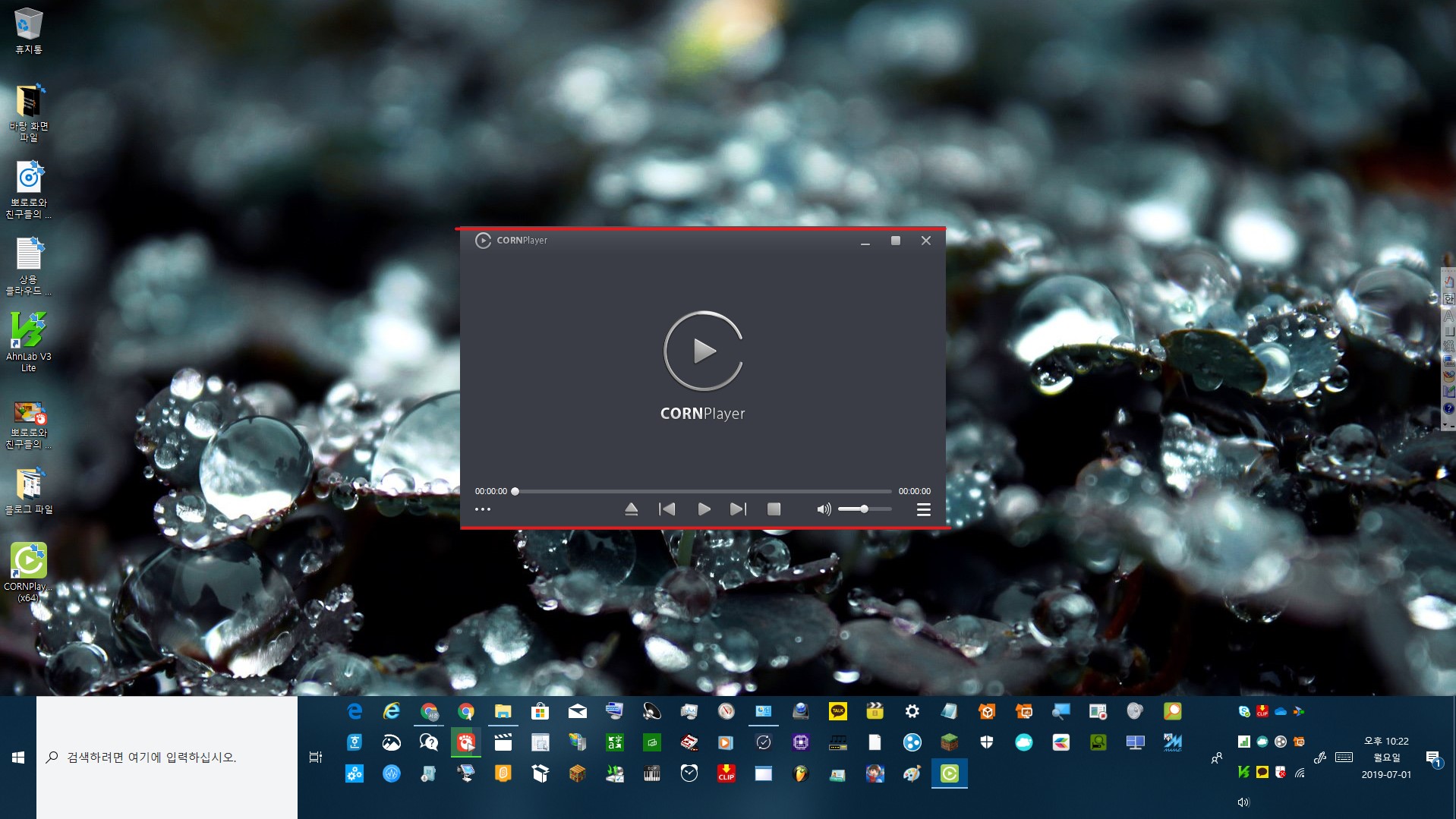안녕하세요. 오늘은 제가 스타크래프트 1을 설치하는 법을 알려주겠습니다.
자. 그럼, 시작합니다.
먼저 아래의 있는 첨부파일을 클릭해서 다운로드하시고 앞축을 풀어주세요.
그러면 다음과 같은 화면이 나올 겁니다.

그러면 이상태에서 'wLauncher.exe'라는 로켓 그림이 그려 저 있는 것을 마우스로 클릭해주세요

마우스로 클릭을 하면 다음과 같은 화면이 나올 겁니다.
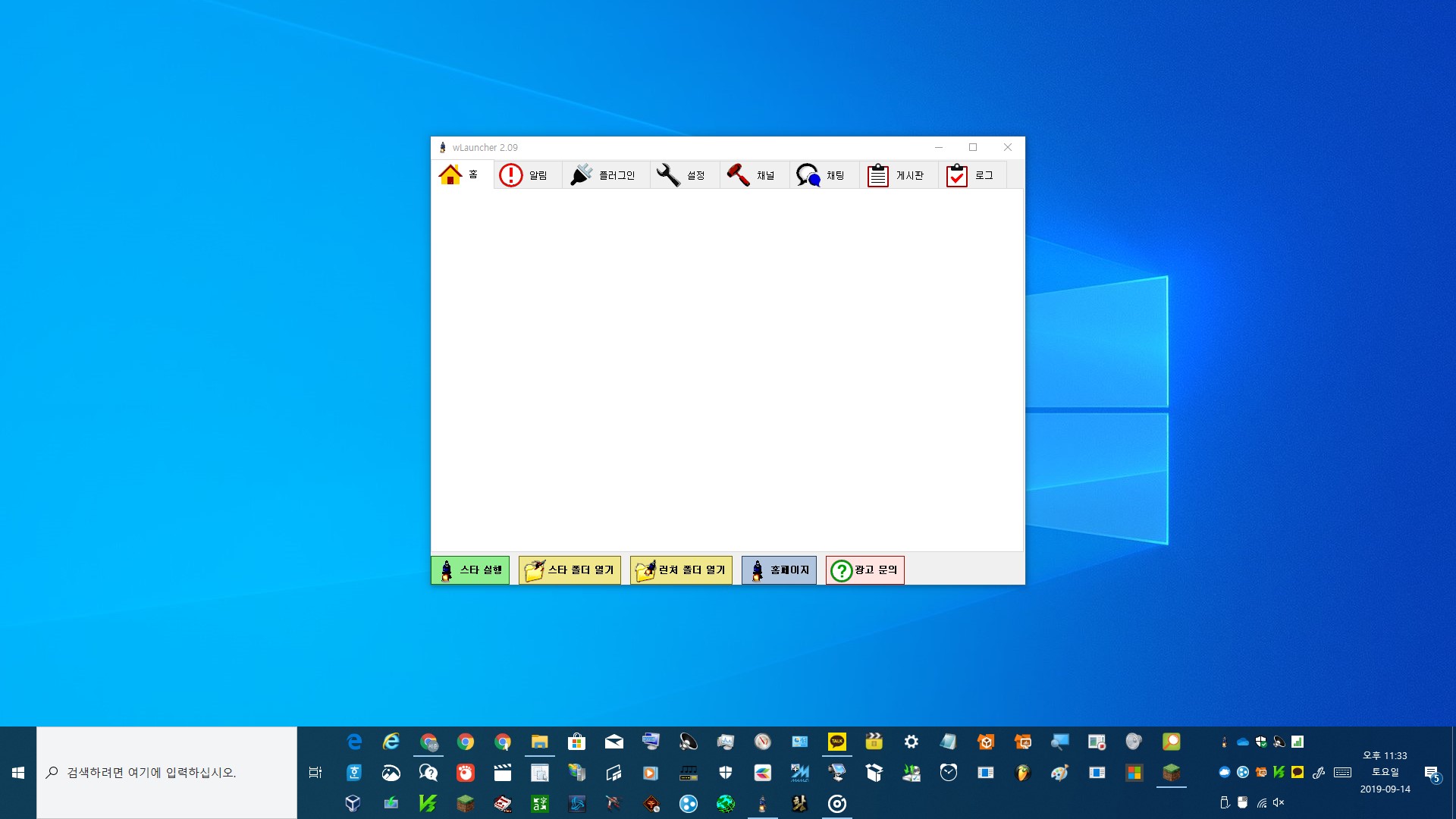
그러면 이상태에서 왼쪽 밑에 있는 '스타 실행'을 마우스로 클릭을 해줍니다.

그러면 스타크래프트 1이 실행될 것입니다.
(전채 화면에서는 캡처가 안되기 때문에 캡처를 못했습니다.)
꿀팁:스타크래프트 1 창모드로 전환 방법
프로그램을 실행하고 가운데 근처에 있는 '플러그인'을 마우스로 클릭을 해줍니다.

그러면 다음과 같은 화면이 나올 겁니다.

그러면 이상태에서 왼쪽 밑에 있는 'W-MODE 1.02'를 체크해줍니다.

이상태에서 '스타 실행'을 마우스로 클릭하면 스타크래프트 1이 창모드로 뜰 겁니다.
'게임 > 스타크래프트1' 카테고리의 다른 글
| 스타크래프트 리마스터, 카툰에서 인공지능 향상시키는 법 (0) | 2022.08.30 |
|---|---|
| 스타크래프트 1 인공지능 프로그램 SCHNAIL 사용 법 (0) | 2022.08.30 |
| 스타크래프트1 컴퓨터 1vs1 설정 하는 법 (0) | 2022.06.17 |
| 스타크래프트1 맵 다운로드 한거 적용시키는 법 (0) | 2022.06.17 |